DELL Inspiron 14 3000 Series怎么改装成Win7?
来源:网络收集 点击: 时间:2024-04-06笔记本电脑插入U系统盘
开机时看到DELL标志时,按F2键直接进入BIOS。
或者按F12键时选择【BIOS Setup】回车
 2/9
2/9展开【Secure Boot】——Secure Boot Enable:
右窗格选中【Disabled】,点击【Apply】。
 3/9
3/9展开【General】——Boot Sequence:
右窗格选中【Legacy】,点击【Apply】。
 4/9
4/9展开【General】——Advanced Boot Options:
右窗格选中【Enable Legacy Option ROMS】,点击【Apply】。
 5/9
5/9按F10键保存退出此时会自动运行U系统盘
6/9在安装时会提示【缺少CD/DVD 驱动器设备驱动程序。如果您具有软盘、CD\DVD,或USB闪存驱动器驱动程序,请立即将其插入。】
这是因为缺少OSRI驱动,我们继续对U盘进行一些操作。
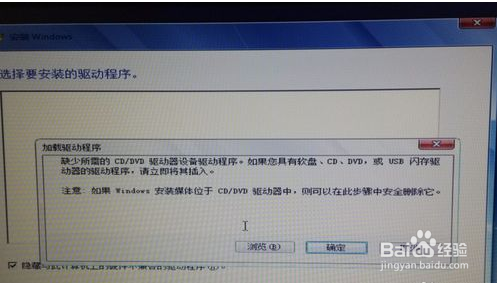 7/9
7/9将U盘插到其他电脑上
下载OSRI驱动:
http://downloads.dell.com/FOLDER03481374M/1/Win7_Boot.zip
将文件解压到系统U盘中。(必须是安装版的USB系统盘)
注:文件先解压到其他电脑的本机上,解压后的文件粘贴到U盘根目录下即可。
 8/9
8/9粘贴完成后,运行U盘里的inject_driver.exe。
右键点击inject_driver.exe,以管理员身份运行。
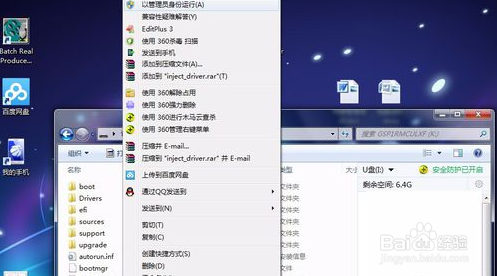 9/9
9/9完成后再将U盘插回到原笔记本电脑USB口
重启电脑重新进入安装界面,此时那个提示就没有了,但是又会出现一个新的问题,由于预装的WIN10是安装在UEFI+GPT分区上的,所以要想安装WIN7的话,需要先将原分区全部删除,全部重新分区才可顺利安装。
到此WIN7系统就能顺利安装了
总结1/11.开机时看到DELL标志时,按F2键直接进入BIOS,展开【Secure Boot】,
右窗格选中【Disabled】,点击【Apply】。
2.展开【General】,右窗格选中【Legacy】,点击【Apply】。
3.展开【General】,右窗格选中【Enable Legacy Option ROMS】,点击【Apply】。
4.按F10键保存退出此时会自动运行U系统盘,将U盘插到其他电脑上下载OSRI驱动。
5.粘贴完成后,运行U盘里的inject_driver.exe,右键点击inject_driver.exe,以管理员身份运行。
6.需要先将原分区全部删除,全部重新分区才可顺利安装。
注意事项Tips1:注意在修复电脑过程中一定要按照提示循序渐进哟,否则有可能会造成系统出现问题。
Tips2:大家在日常使用电脑系统时,一定要注意经常更新系统,在更新系统时,病毒库也会随之更新,更新系统就意味着更强大的安全防护。
版权声明:
1、本文系转载,版权归原作者所有,旨在传递信息,不代表看本站的观点和立场。
2、本站仅提供信息发布平台,不承担相关法律责任。
3、若侵犯您的版权或隐私,请联系本站管理员删除。
4、文章链接:http://www.1haoku.cn/art_444378.html
 订阅
订阅